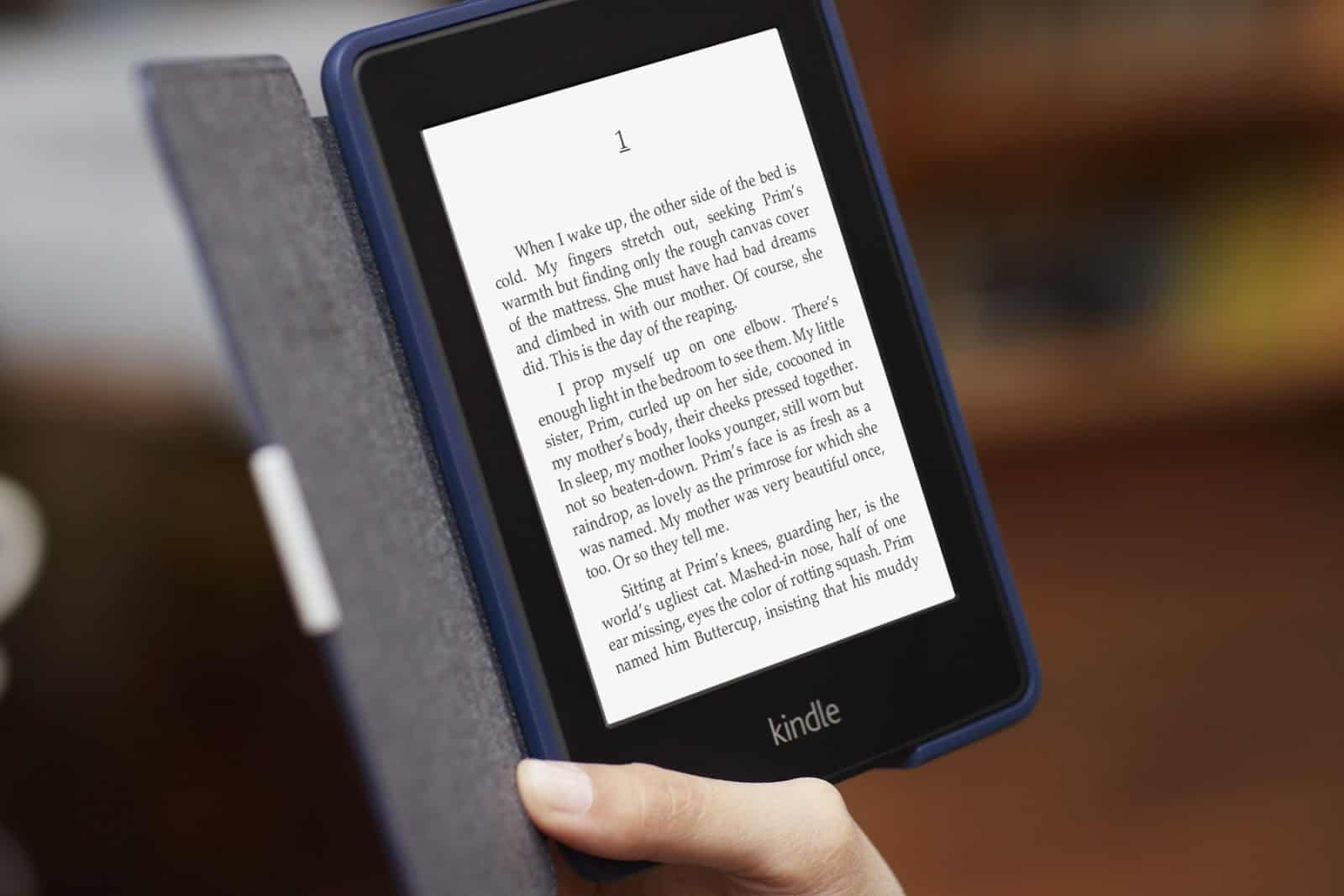39
Pokud včas zrušíte předplatné Kindle Unlimited, nebudete muset po prvním bezplatném měsíci platit žádné další poplatky. Tento průvodce vám ukáže, jak správně zrušit předplatné
Zrušení předplatného Kindle Unlimited v prohlížeči: jak postupovat
Zrušení Amazonu v prohlížeči: Jak postupovat při zrušení Amazon Unlimited?
- Poté se přihlaste ke svému účtu Amazon
- Přejděte na kartu „Účet a seznamy“ a v části „Můj účet“ klikněte na „Moje členství a předplatné“.
- Najdete tam všechna členství, která jste si prostřednictvím Amazonu pořídili.
- Zvolte předplatné Kindle Unlimited a přejděte na „Manage subscription“ nebo „Manage membership“ vpravo.
- Přejděte do „Kindle Unlimited settings“ (Nastavení Kindle Unlimited).
- Na levé straně pak najdete tlačítko „Zrušit členství Kindle Unlimited“. Klikněte na něj a poté své rozhodnutí znovu potvrďte
Zrušit Kindle Unlimited v aplikaci Amazon
Pokud dáváte přednost zrušení předplatného prostřednictvím aplikace Amazon, postupujte následovně:
- Po otevření aplikace Amazon a přihlášení klikněte na tři pomlčky v dolní části panelu nabídek.
- Pokud se posunete o něco níže, najdete položku „Zrušit smlouvy“.
- Zvolte své předplatné Kindle Unlimited a klikněte na „Zrušit nyní“.